トップメニューに表示するショートカットを選ぶ
表示モードを「おすすめモード」に設定しているとき、トップメニューに表示されている4つのショートカットを変更することができます。
-
表示モードを「おすすめモード」に設定しているときのみ設定できます。
-
設定➡
 ➡ショートカット設定からもショートカットを変更することができます。
➡ショートカット設定からもショートカットを変更することができます。
1 ボタンにタッチし、トップメニューを表示します
ボタンにタッチし、トップメニューを表示します
2変更したいショートカットを長くタッチします
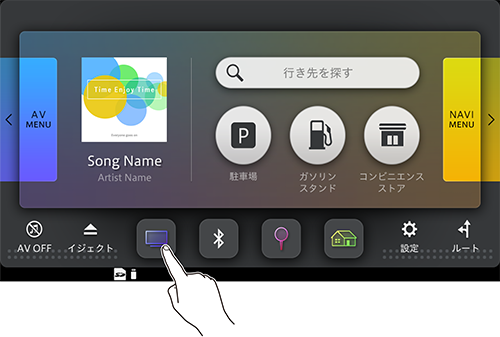
3新たに登録する機能にタッチします
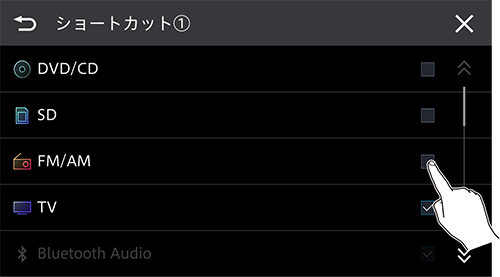
4 にタッチします
にタッチします
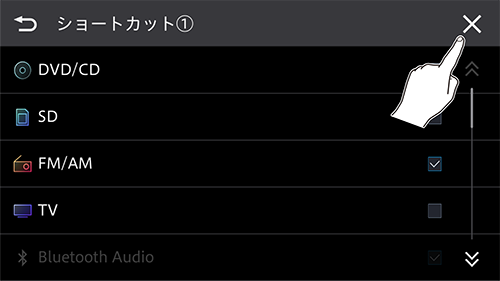
▼
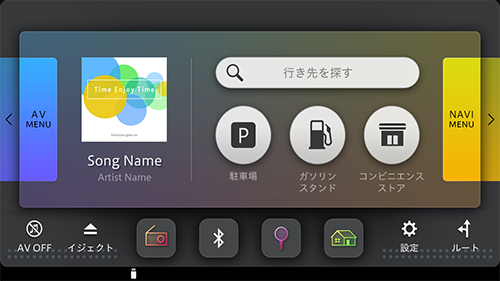
トップメニューのショートカットが入れ替わります。
